Canon i-SENSYS LBP7010C – это бюджетный лазерный принтер, способный создавать высококачественные отпечатки как в монохромном, так и в цветном режиме. Устройство снарядили четырьмя картриджами серии 729 и фотобарабаном 029. В случае необходимости, расходники можно быстро заменить. Принтер характеризуется компактными размерами, простотой в эксплуатации, отличными параметрами и низким потреблением электроэнергии. В связи с этим, изделие отлично подойдет для офисного и домашнего использования.
Технические характеристики принтера Canon i-SENSYS LBP7010C:

- Тип: цветной лазерный принтер.
- Совместимость с ОС: Windows, Mac, Linux и Unix.
- Качество печати: 2400×600 dpi.
- Скорость печати: черно-белая – 16 стр/мин; цветная – 4 стр/мин.
- Лоток подачи бумаги: 150 листов.
- Лоток приема бумаги: 50 листов.
- Тип бумаги: обычная, глянцевая и матовая бумага до А4, а также конверты, пленки, карточки и этикетки.
- Плотность бумаги: 60-220 г/м2
- Энергопотребление: 0,5 кВт·ч (1,1 Вт в режиме ожидания).
- Размеры и вес: 400x398x223 мм; 12,3 кг.
- Картриджи: Canon 729 (CMYK).
- Фотобарабан: Canon 029.
- Комплект поставки: Принтер, кабель питания, документация, диск с драйверами, 4 картриджа и фотобарабан (расходники установлены).
- Цена: ≈ 9500 рублей.
Купить LBP7010C можно как в темном, так и в светлом исполнении дизайна корпуса. Черная модель имеет маркировку Canon i-SENSYS LBP7018C. Внешний вид принтера выполнен в классическом кубическом стиле. У него нет лишних функций, кнопок и индикаторов. Все сделано строго для простоты применения. На панели лишь одна сервисная кнопка-индикатор и пять светодиодных лампочек (1 – индикатор включения, 4 – индикаторы картриджей). Кнопка включения принтера находится в самом низу передней части LBP7010C.
Имеется присоединяемый лоток подачи бумаги с защитной крышкой. Если принтером пользоваться ежедневно, то крышку можно не устанавливать. Бумага и так не успеет запылиться. При простое аппарата, лоток можно вовсе демонтировать, чтобы не мешал. Вдруг зажует бумагу, ее лучше извлекать с тыльной стороны. Для этого там есть специальная крышка, которая скрывает печку, ролики протяжки бумаги и прочие элементы принтера. Ее нужно открыть и потянуть за застрявший бумажный лист.
У принтера очень много достоинств, особенно если учесть его низкую стоимость. К числу таковых можно отнести следующее:

- Скорость печати. После того как устройство выйдет в режим готовности, каждый монохромный отпечаток будет создаваться около 13 секунд, цветной – 24 секунды (в зависимости от установленных настроек).
- Качество печати. Принтер способен создавать отпечатки с расширением 2400х600 точек на дюйм. Этого вполне достаточно, чтобы печатать цветные изображения и фотографии.
- Тип бумаги. Аппарат работает со многими типами бумаги плотностью от 60 г/м² до 163 г/м². Можно печатать фото на специальной бумаге с покрытием плотностью 220 г/м².
- Эксплуатация. Простой и понятный в работе. Не имеет лишних функций, а главное печатает максимально тихо, сравнительно с любым иным устройством.
- Энергопотребление. Этот цветной лазерный принтер прошел сертификацию Energy Star, так как потребляет всего 0,5 кВт·ч, а в режиме сна – всего 1,1 Вт.
- Цена. Действительно один из самых бюджетных лазерных принтеров для цветной печати. Изначально производители недооценили его потенциал и занизили цену до 7000 рублей. На данный момент его стоимость колеблется в пределах 9500 рублей.
Недостатки также не обошли стороной принтер Canon i-SENSYS LBP7010C, но их не так и много, как кажется на первый взгляд. В частности, речь идет о следующих минусах:
- отсутствует в комплекте USB-кабель;
- длительный первый пуск принтера;
- нет поддержки интерфейсов Wi-Fi и Ethernet.
Сюда же можно отнести хрупкость корпуса. Однако, по сути, принтер Canon i-SENSYS LBP7010C – это устройство стационарного типа. Поэтому, ему лучше сразу подготовить место, а не носиться с ним по помещению.
Подготовка принтера Canon i-SENSYS LBP7010C к работе
Упакован принтер очень качественно и надежно. Чтобы его подготовить к работе, придется немного поднапрячься. Однако этого не стоит бояться, так как производитель позаботился о своих клиентах, и разместил очень много понятных инструкций. Не поленитесь их прочитать, они действительно играют важную роль в подготовке LBP7010C к работе. Их изучение позволит Вам сберечь нервы и сократить время на установку данного устройства.

Для начала нужно распаковать Canon i-SENSYS LBP7010C. Поставляется он в качественной картонной коробке, на которой изображена инструкция извлечения устройства из нее. Когда раскроете бокс, сверху Вы увидите множество различных пакетов с документацией, а также диск с драйверами, сетевой шнур и лоток подачи бумаги. В комплекте нет кабеля подключения принтера к ПК, его нужно докупить отдельно.
Вытащить LBP7010C легко, для этого предусмотрены специальные ручки. Находятся они по бокам принтера, возле широких сторон коробки. Доставайте аппарат аккуратно, так как он прилично весит. Установите принтер на ровную поверхность. Придерживая рукой за нижнюю часть корпуса аппарата, снимите с него вкладыши из пенопласта. Отклейте транспортировочные ленты и снимите полиэтиленовую упаковку. Внимательно осмотрите устройство на наличие клеящихся лент (обычно они оранжевого цвета). Если еще остались, удалите их.
Откройте верхнюю крышку принтера. Под ней Вы увидите пару транспортировочных лент и вкладыш, защищающий картриджи. Также есть инструкция их удаления с принтера. Если вкратце, потяните ленты вверх. Как только они вынутся, просто уберите вкладыш и отложите его. Далее нужно вытащить каждый картридж и снять с него защитную крышку. Чтобы вытащить фотобарабан с принтера Canon i-SENSYS LBP7010C для извлечения защиты, нужно открыть фронтальную крышку.
Теперь осталось лишь найти место, где принтер будет стоять на постоянной основе. Когда установите устройство, присоедините к нему лоток подачи и наденьте специальную крышечку, чтобы не загрязнялась бумага. Далее подключите принтер к электросети и компьютеру. Установите программное обеспечение на ПК, с компакт-диска или скачав с официального сайта производителя.
Как правильно установить драйвер принтера Canon i-SENSYS LBP7010C на ПК с ОС Windows
Установка драйвера принтера Canon i-SENSYS LBP7010C не имеет каких-либо очевидных сложностей. Однако почему-то у многих пользователей на этом этапе возникают всяческие проблемы. Видимо дело в том, что драйвер с принтером поставляется на оптическом диске, а CD/DVD-приводы уже давно вышли из моды. В связи с этим, мы предоставляем Вам самую подробную инструкцию по установке драйвера принтера Canon i-SENSYS LBP7010C:
- Зайдите на официальный сайт производителя, найдите и скачайте драйвер этой модели принтера, подходящий к операционной системе Вашего компьютера:
- В поисковой системе браузера напишите: официальный сайт Canon.
- Перейдите на сайт.
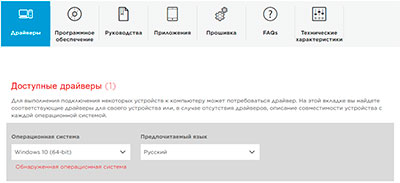 В верхней части сайта Вы увидите вкладку «Поддержка», наведите на нее курсор мыши.
В верхней части сайта Вы увидите вкладку «Поддержка», наведите на нее курсор мыши.- Появится еще одна панель с вкладками, выберите «Загрузки и Помощь».
- Ниже появится несколько окон, нажмите на то, где написано «Драйверы».
- Откроется новая страничка сайта. Перемотайте немного ниже, пока не увидите надпись «Выберите продукт».
- В поле введите модель Вашего принтера (LBP7010C).
- Вам предложат список моделей, выберите Ваш принтер.
- Вас перекинет на страничку принтера Canon i-SENSYS LBP7010C. В появившемся меню выберите пункт «Драйверы».
- Система сама определит ОС компьютера и подберет нужный драйвер, Вам остается лишь нажать кнопку «Загрузить» (если нужно скачать драйвер для иной операционки, то на сайте есть соответствующий пункт, в котором можно вручную подобрать драйвер под необходимую ОС).
Внимание: Чтобы не делать всего вышесказанного можете просто написать в поиске браузера: скачать драйвер Canon i-SENSYS LBP7010C. В выдаче Вам сразу покажут ссылки на странички с нужным ПО. Либо скачать его прямо с нашего сайта.
Скачать драйвер для принтера Canon i-SENSYS LBP7010C – размер 20,8 МБ (.exe). Это ПО также подходит и для лазерного принтера Canon i-SENSYS LBP7018C.
- Скачанный файл будет в формате .exe, но это еще не инсталлятор, а обычный самораспаковывающийся архив. Извлеките его содержимое (распаковка осуществляется в ту же папку, в которой находится сам архив).
- Появится папка LBP7010C_7018C_R151_V110_W64_RU. Откройте ее, затем пройдите по следующим папкам: «Drivers» => «Russian» => «x64» (название папок может меняться в зависимости от ОС ПК).
- В папке «x64» будет несколько файлов, но нам нужен «Setup.exe». Это и есть инсталлятор драйвера. Запустите его и проследуйте за «Мастером установки»:
- Откроется приветствующая страничка установщика, нажмите «Далее».
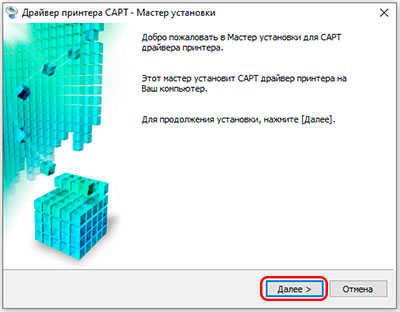
- Прочитайте лицензионное соглашение и подтвердите действие, нажатием кнопки «Да» (если откажетесь, драйвер не будет установлен).
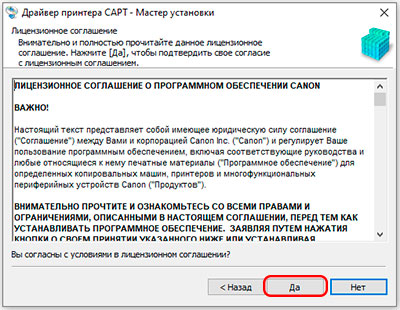
- Выберите тип установки принтера и нажмите «Далее» (рекомендуется выбрать «Установление USB соединения»).
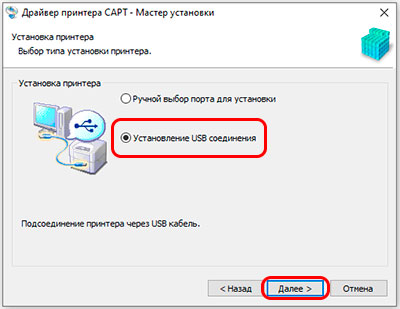
- Установщик еще раз переспросит, согласны ли Вы на установку драйвера. Нажмите «Да».
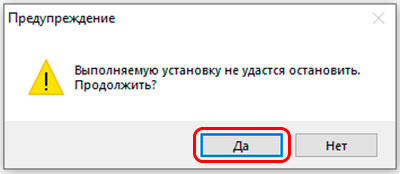
- Далее откроется окно распознавания принтера. Подключите устройство к USB-порту и включите его кнопкой «Power».
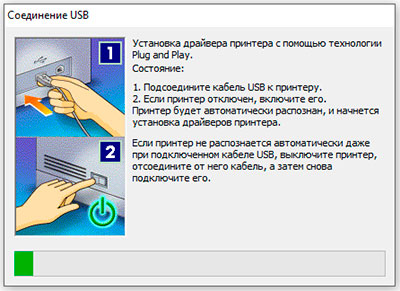
- Если все хорошо, мастер продолжит установку драйвера.
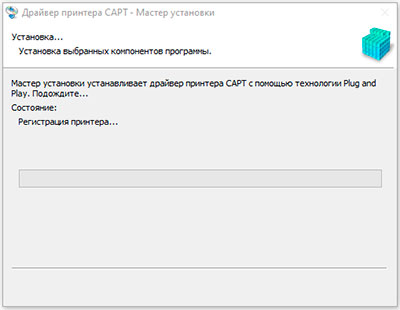
- Если установщик выдал ошибку «Не удается распознать соединение USB», переподключите принтер Canon i-SENSYS LBP7010C и нажмите кнопку «Повтор».
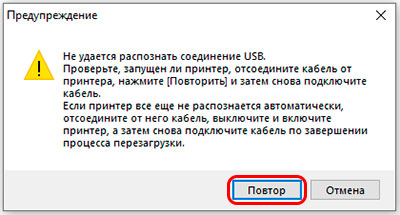
- Снова не сработало? Тогда попробуйте установить драйвер иным способом, через меню ручного выбора порта установки. Для этого вернитесь в предыдущее меню.
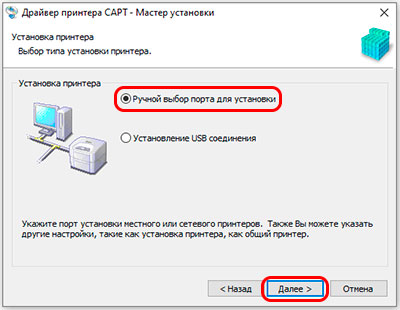
- В открывшемся окне, выберите порт, соответствующий подключению принтера и нажмите «Далее».
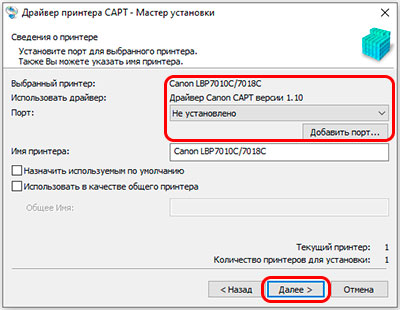
- Сверьте данные и начните установку драйвера, нажав на кнопку «Запуск».
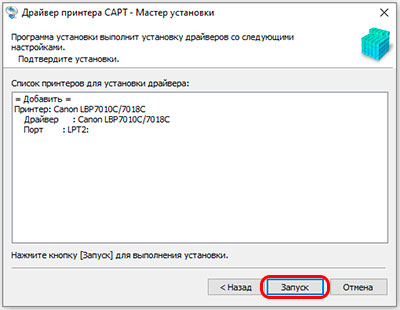
- На этом все. Завершите инсталляцию, нажатием кнопки «Выход» и перезагрузкой компьютера.
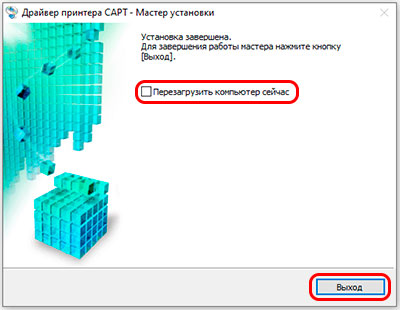
Обратите внимание: Инструкция по установке драйвера Canon i-SENSYS LBP7010C создана на основе современной ОС Windows 10. На других операционных системах установка может несколько отличаться.
Как вытащить картриджи из принтера Canon i-SENSYS LBP7010C
Ввиду уникальной конструкции Canon i-SENSYS LBP7010C (LBP7018C), у многих потребителей возникла проблема изъятия картриджей с устройства. Хотя на деле в этом нет ничего сложного. Просто расходники нужно вытаскивать попеременно, после нажатия сервисной кнопки (с индикатором бумаги). Очередность извлечения картриджей Canon 729 с принтера LBP7010C следующая:
- Включите принтер, дождитесь, чтобы он прогрелся (загорится индикатор «Power»).

- Зажмите на 5-10 секунд сервисную кнопку-индикатор (над ней символ бумаги), она должна засветиться. Ее не тяжело найти, так как это единственная кнопка, помимо клавиши питания.

- Параллельно с этим принтер выполнит процесс подготовки, и замигает индикатор одного из картриджей. Если светодиод расходника не начал мигать, еще раз зажмите сервисную кнопку.

- Закройте вспомогательный лоток и откройте верхнюю крышку принтера. Под ней Вы увидите картридж, соответствующий мигающему индикатору (чтобы не запутаться, изъятие лучше начать с черного расходника).

- Теперь возьмите за ручку картридж 729 и потяните его на себя. Изделие легко пойдет по полозам, пока не будет извлечено из принтера.
Внимание: Не пытайтесь сразу же вытащить следующий картридж, у Вас это не получится. При этом можете случайно сломать крепежи расходников.

- Чтобы вытащить следующий картридж из принтера Canon i-SENSYS LBP7010C, закройте крышку и один раз нажмите на сервисную кнопку (зажимать не надо). Замигают все индикаторы, и принтер начнет подбирать расходник под изъятие (обычно выбор осуществляется в той очередности, в которой размещены индикаторы на корпусе устройства: черный, желтый, пурпурный и голубой).
- Как только принтер подберет расходник (замигает соответствующий индикатор), откройте крышку и вытащите картридж.
- После того, как проделаете это со всеми картриджами, снова зажмите сервисную кнопку. Ее светодиод выключится, а принтер перейдет в режим готовности к работе.

Обратите внимание, если до извлечения картриджей 729 из принтера Canon i-SENSYS LBP7010C один из индикаторов начал постоянно светиться, то при открытии крышки, первым будет именно тот расходник, которому соответствует горящий светодиод. Вы можете его проигнорировать, снова зажать сервисную кнопку и начать изъятие с любого иного картриджа. Тем не менее, постоянно светящийся индикатор говорит о том, что с изделием произошла какая-то проблема, либо пора заправить картридж Canon 729.
Помимо картриджей 729 серии, в LBP7010C отдельно установлен драм-картридж Canon 029. Вытащить фотобарабан из принтера тоже не сложно. Для этого снимите крышку лотка подачи бумаги и откройте фронтальную крышку принтера. Отщелкните боковые крепежи фотобарабана и возьмитесь за ручку корпуса драм-картриджа, потяните ее на себя. Фотобарабан будет успешно извлечен. Теперь Вы можете установить новое изделие, либо осуществить замену фоточувствительного элемента в старом расходнике, и снова воспользоваться им.
Видеообзор принтера Canon i-SENSYS LBP7010C






